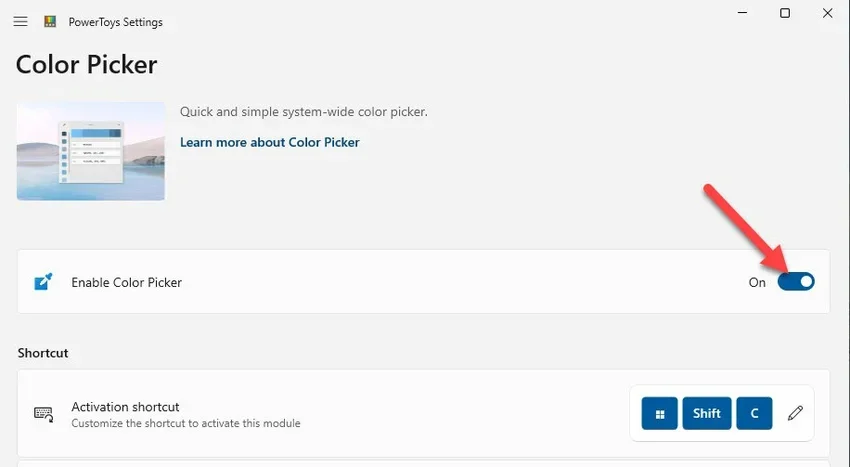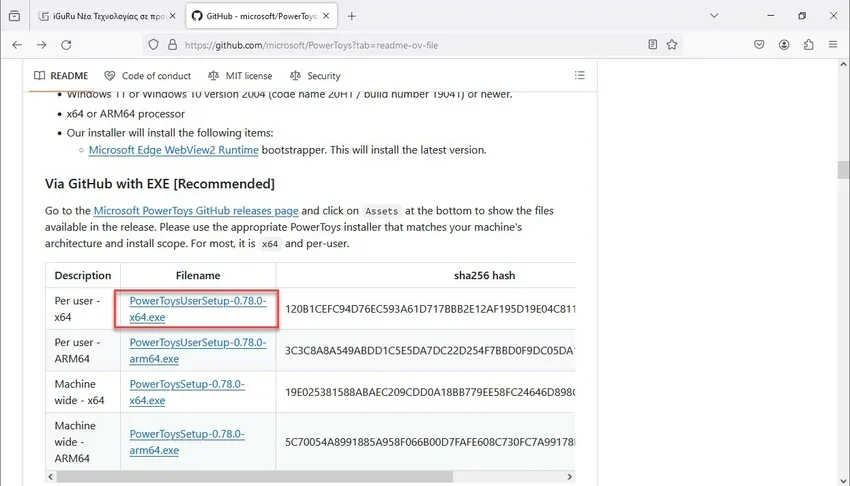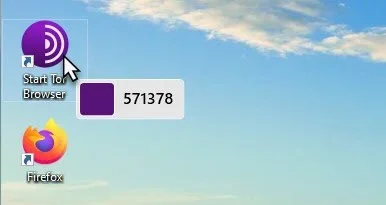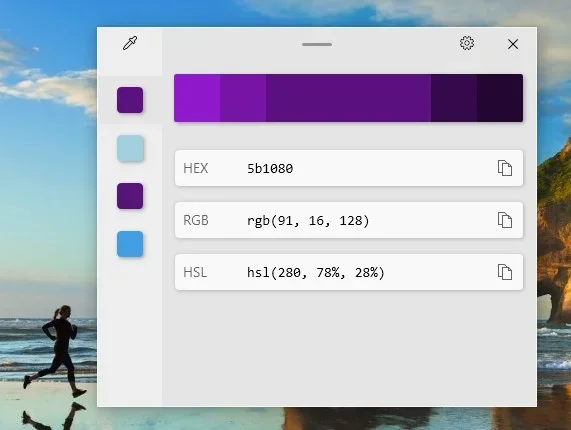Το Color Picker είναι μία βοηθητική εφαρμογή του Microsoft Power Toys, που μπορεί να σας υποδείξει κάθε χρώμα που υπάρχει στη οθόνη σας.
Σχεδόν όλα τα σχεδιαστικά φωτογραφικά προγράμματα μπορούν να σας βρουν ποιο ακριβώς χρώμα είναι αυτό που βλέπετε σε κάθε γωνία της οθόνης σας. Αν όμως δεν θέλετε να τρέξετε κάτι τόσο βαρύ και απλά θέλετε εύκολα να γρήγορά να βρείτε ένα χρώμα, τότε δοκιμάστε το Color Picker.
Το δωρεάν βοηθητικό πρόγραμμα PowerToys της Microsoft για Windows, εμπεριέχει την εφαρμογή Color Picker με την οποία μπορείτε να εμφανίσετε έναν αναλυτή χρώματος, κατευθείαν με μία συντόμευση πληκτρολογίου και να χρησιμοποιήσετε τον κέρσορα του ποντικιού για να αναγνωρίσετε οποιοδήποτε χρώμα υπάρχει στην οθόνη σε μορφή ΗΕΧ, RGB ή HSL.
Εγκατάσταση και ενεργοποίηση
Το Color Picker είναι μέρος του Power Toys οπότε για να έχετε πρόσβαση θα πρέπει πρώτα να κατεβάσετε και να εγκαταστήσετε το Microsft Power Toys από εδώ.
Στην σελίδα του GitHub μεταβείτε στο ενότητα Download και κατεβάστε την πιο πρόσφατη έκδοση και τρέξτε την.
Μετά την ολοκλήρωση της διαδικασίας εγκατάστασης, ξεκινήστε το PowerToys. Με την εκκίνηση του Power Toys λογικά θα σας βγάλει στην οθόνη των Ρυθμίσεων (settings). Αν δεν είναι από προεπιλογή επιλεγμένο το Color Picker ενεργοποιήστε το με το μπλε διακόπτη επιλογής.
Χρήση
Από προεπιλογή, η συντόμευση πληκτρολογίου για να χρησιμοποιήσετε το εργαλείο είναι τα τρία πλήκτρα Win+Shift+C. Μπορείτε να αλλάξετε αυτήν τη συντόμευση πληκτρολογίου, αν θέλετε.
Από την στιγμή που θα πατήσετε τα Win+Shift+C θα δείτε δίπλα στον κένσορα σας ένα μετακινούμενο πεδίο που θα αναφέρει το χρώμα που δείχνει κάθε φορά ο κένσορας στον δεκαεξαδικό κώδικα.
Η εφαρμογή PowerToys Settings που είχε ανοίξει προηγουμένως δεν χρειάζεται να εκτελείται για να λειτουργήσει το Color Picker.
Εάν θέλετε περισσότερες πληροφορίες σχετικά με το χρώμα, κάντε κλικ στο αριστερό κουμπί του ποντικιού ενώ ο κένσοράς σας είναι επάνω στο χρώμα που σας ενδιαφέρει. Θα εμφανιστεί ένα παράθυρο.
Το παράθυρο αυτό θα εμφανίζει τον HEX κωδικό, την τιμή RGB (κόκκινο, πράσινο, μπλε) και την τιμή HSL (απόχρωση, κορεσμός, φωτεινότητα) του χρώματος που μόλις επιλέξατε.
Μπορείτε να κάνετε αντιγραφή των μεγεθών αυτών κάνοντας κλικ στο σύμβολο αντιγραφής στα δεξιά.
Αν κάνατε κλικ στην επάνω μπάρα με τα χρώματα μπορείτε να προσαρμόσετε την τιμή χρώματος. Θα δείτε μια άλλη οθόνη με ρυθμιστικά που σας επιτρέπουν να προσαρμόσετε το χρώμα με το ποντίκι σας ή εισάγοντας τιμές με το πληκτρολόγιό σας.
Για να φύγετε από το Color Picker πατήστε το πλήκτρο Esc. Όποτε χρειάζεστε ξανά το Color Picker, απλώς πατήστε τα Win+Shift+C από οπουδήποτε είστε και θα επιστρέψετε στην επιλογή χρωμάτων άμεσα.